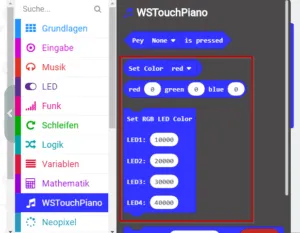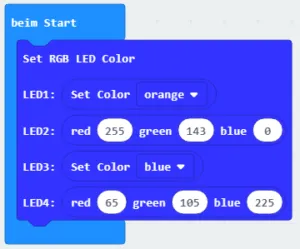In diesem Beitrag möchte ich die Piano-Erweiterungskarte für den BBC micro:bit vorstellen.
Aufbau
Diese Karte verfügt über 4 NeoPixel, 8 Pianotasten (Beschriftet mit C, D, E, F, G, A, B, C) einem Piezo Buzzer sowie ein Slot in welcher der BBC micro:bit gesteckt wird.
Mit diesem kleinen Piano kann man leicht ein paar eigene Lieder komponieren oder wenn man die Noten (in Form von Buchstaben) zu einem bekannten Lied hat, diese auch nachspielen.
Des Weiteren verfügt das Board über Lötpunkte (oben rechts & links) über welche man verschiedene I/O Pins abgreifen kann. (Diese Lötpunkte sind auf der Rückseite beschriftet.)
Pinout
| Symbol | Bezeichnung |
|---|---|
| VCC | Eingangsspannung 3.3V |
| GND | Ground |
| P0 | Piezo Buzzer |
| P1 | LEDs |
| SCL | Piano Tasten, I2C Clock |
| SDA | Piano Tasten, I2C Data |
Technische Daten
- Touch controller: TTP229
- LED: WS2812B
- LED Farbtiefe: 16777216 Farben
- Abmaße: 85 mm x 56 mm
- Betriebsspannung: 3.3V
Programmieren
Installieren & Konfigurieren
Für die Erweiterungskarte gibt es von der Firma Waveshare ein passendes Plugin für den visuellen Editor „MakeCode„. Diese Erweiterung installiert man, indem man über den Menüpunkt „Mehr…“ (graues Zahnrad, oben rechts) aus dem Hauptmenü zum Unterpunkt „Erweiterungen“ navigiert und dort dann die Adresse https://github.com/waveshare/touchpiano eingibt. Danach muss man die Auswahl entweder mit der Entertaste oder aber mit einem Klick auf die Lupe bestätigen. Es wird nun nach der Erweiterung gesucht und nach kurzer Zeit wird diese auch angezeigt. Nun kann man ganz einfach draufklicken und diese Erweiterung wird temporär dem visuellen Editor hinzugefügt.
Installierte Erweiterungen für den visuellen Editor MakeCode „verschwinden“ wieder wenn man seinen Browserverlauf und die Cookies löscht.
Nachdem die Erweiterung installiert ist, kann aus dem Reiter „WSTouchPiano“ das Modul „Play Piano“ (letzter Eintrag) per Drag’n Drop der Schleife „dauerhaft“ hinzugefügt werden. Nun ist die Programmierung abgeschlossen und wir können nun unserem Code einen Namen geben und herunterladen. (Das war wirklich einfach!) Danach wird diese *.hex Datei mit einem Dateiexplorer auf den BBC micro:bit kopiert und wir können unser erstes Lied spielen.
Das kleine Projekt ist unter https://makecode.microbit.org/_CLkKJHb7fc65 zu finden.
Beispiel „Alle meine Entchen“
Hier nun die Noten für das Kinderlied „Alle meine Entchen“.
C D E F G G A A A A G A A A A G F F F F E E D D D D C
steuern der NeoPixel
Die NeoPixel werden im einfachsten Fall über das Betätigen einer Taste am Piano gesteuert, dieses übernimmt der Baustein „Play Piano“ selbständig. In diesem Abschnitt möchte ich erläutern wie man die NeoPixel selber steuern kann und somit die Lichteffekte selber gestalten kann.
Das Board verfügt über 4 NeoPixel, diese können jeweils eine 8bit Farbtiefe (16777216 Farben) annehmen, d.h. es sind die „normalen“ RGB Farben möglich. (Wobei diese nicht immer korrekt dargestellt werden.)
Es kann entweder ein Modul gewählt werden wo aus einer Liste vordefinierte Farben ausgesucht werden oder aber ein Modul wo der RGB Wert eingetragen wird. Was jedoch fehlt, ist eine Möglichkeit die Helligkeit zu regulieren.
Das Ergebnis sieht dann wie folgt aus:
Das Fotografieren von NeoPixel ist immer etwas schwierig, da diese für den Sensor der Kamera zu hell sind. Normalerweise ändere ich dann immer die Helligkeit, so das die Aufnahme gut wird, jedoch kann bei diesem Board wie bereits erwähnt die Helligkeit der NeoPixel nicht geändert werden. (Außer man wählt eine dunkle Farbe.)
Nun kann man mit etwas Programmieren und einer Schleife auch kleine Lichteffekte erstellen.
Bezug
Diese Erweiterungskarte kann man bei zum Beispiel ebay.de für knapp 10 € inkl. Versandkosten* per Sofortkauf erwerben. Hier muss man aber auch etwas aufpassen, denn einige bieten das gleiche Modul für den doppelten Preis an.
Hinweis von mir: Die mit einem Sternchen (*) markierten Links sind Affiliate-Links. Wenn du über diese Links einkaufst, erhalte ich eine kleine Provision, die dazu beiträgt, diesen Blog zu unterstützen. Der Preis für dich bleibt dabei unverändert. Vielen Dank für deine Unterstützung!
Fazit
Es mach viel Spaß dieses Board zu betreiben und ein paar kleine Lieder zu spielen. Jedoch bietet das Board für den Preis nur eine kurzweilige Beschäftigung, denn viel mehr als den Controller darauf stecken und ein paar Sketche programmieren ist nicht dabei.
Ich werde mir mal als Nächstes ein paar andere Boards für den BBC micro:bit anschauen und vielleicht ist da ja dann was Besseres dabei.
Letzte Aktualisierung am: 06. März 2024